Como desativar o AutoPlay de vídeos no Twitter
Por Matheus Bigogno Costa | Editado por Bruno Salutes | 07 de Maio de 2021 às 14h50


O Twitter (Android | iOS | Web) é uma rede social que conta com um recurso chamado AutoPlay, no qual os vídeos e GIFs são reproduzidos automaticamente, sem som, diretamente na sua linha do tempo.
- Como desativar notificações do Twitter Spaces
- Como mudar o país da conta do Twitter pelo celular e PC
Embora este recurso ajude você a acompanhar tudo que está acontecendo na plataforma, pode ser que não seja do seu interesse mantê-lo ativado. Pois saiba que desativar o AutoPlay do Twitter é um processo bastante rápido e prático, confira abaixo o passo a passo!
- Como agendar postagens no Twitter e criar tuítes automáticos
- Como mudar o nome de usuário do Twitter pelo celular e pelo PC
Como desativar o AutoPlay no Twitter no celular
Passo 1: abra o app do Twitter em seu celular e clique nas “Três linhas” no canto superior esquerdo.
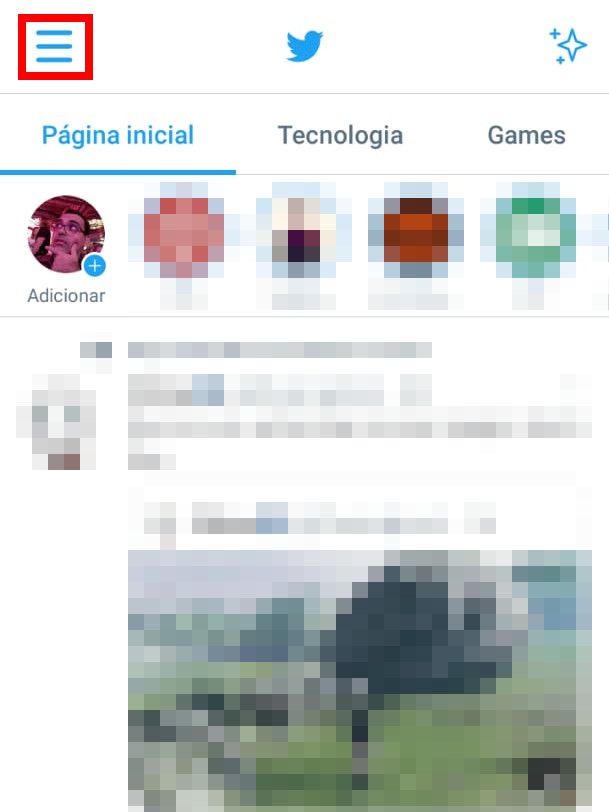
Passo 2: no menu aberto em seguida, clique em “Configurações e privacidade”.
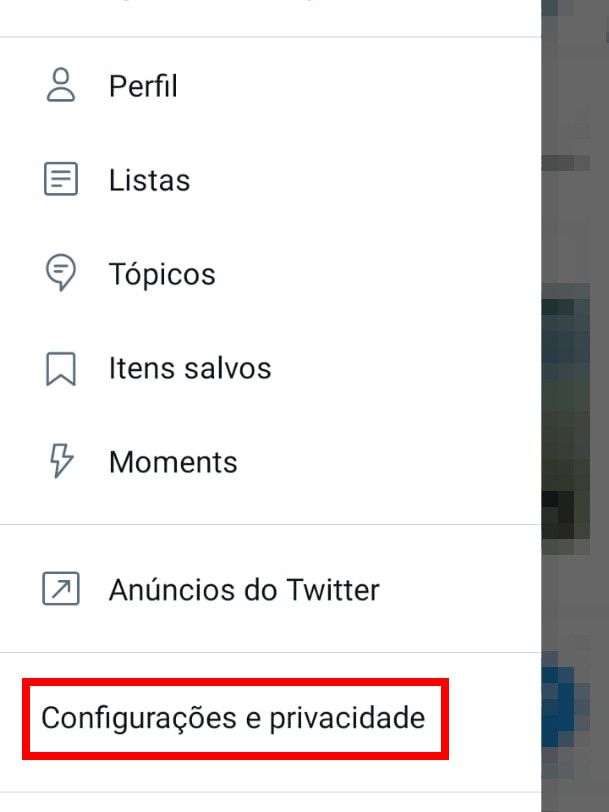
Passo 3: na aba seguinte, selecione o item “Acessibilidade”.
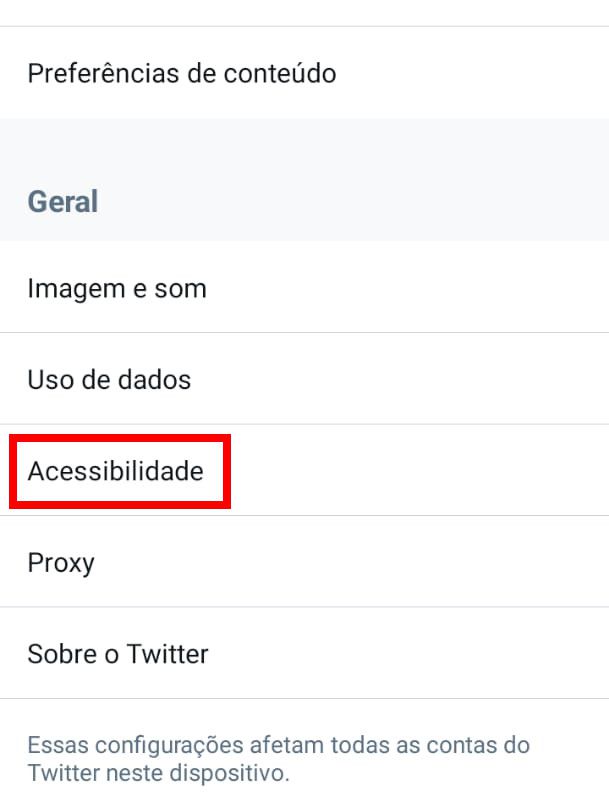
Passo 4: toque sobre o item “Reprodução automática de vídeo”.
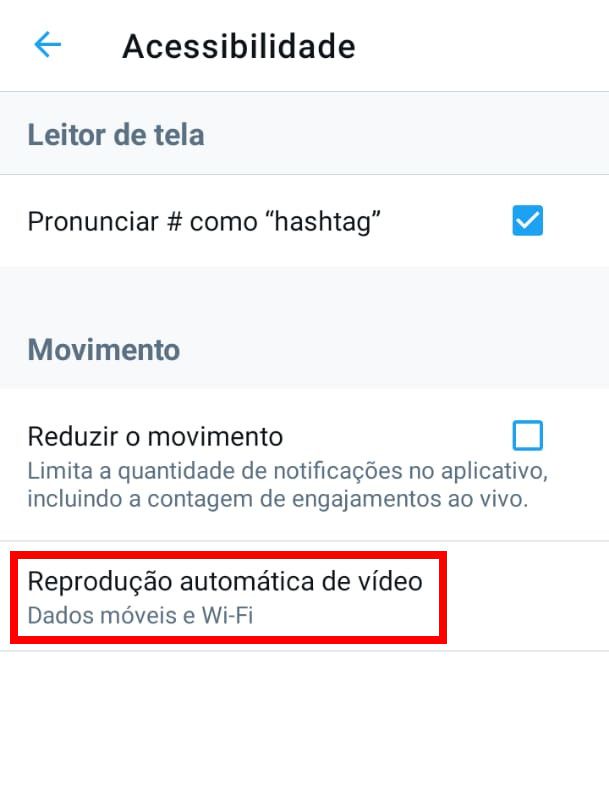
Passo 5: no menu aberto em seguida, selecione a opção “Nunca”.
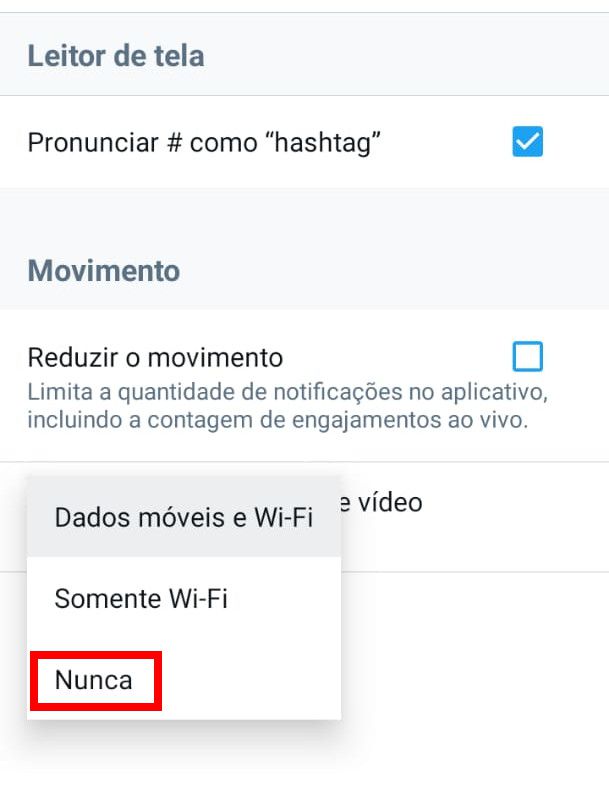
Como desativar o AutoPlay no Twitter no PC
Passo 1: acesse a sua conta do Twitter através de um navegador web e clique em “Mais” no menu lateral esquerdo.
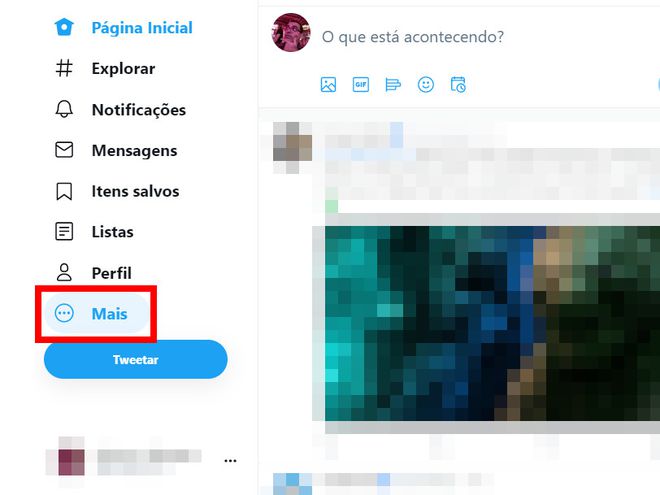
Passo 2: em seguida, selecione o item “Configurações e privacidade”.
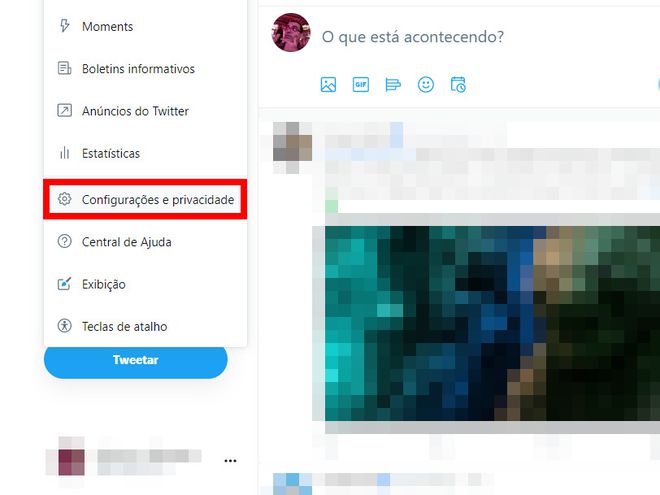
Passo 3: acesse a aba de “Acessibilidade, exibição e idiomas” no menu esquerdo.
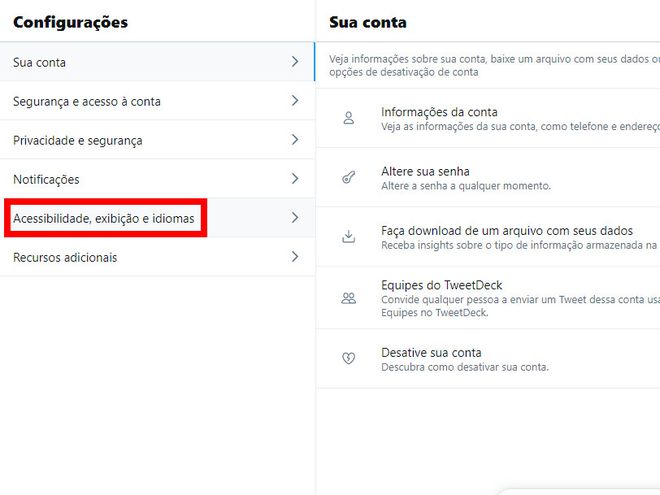
Passo 4: feito isso, clique em “Acessibilidade”.
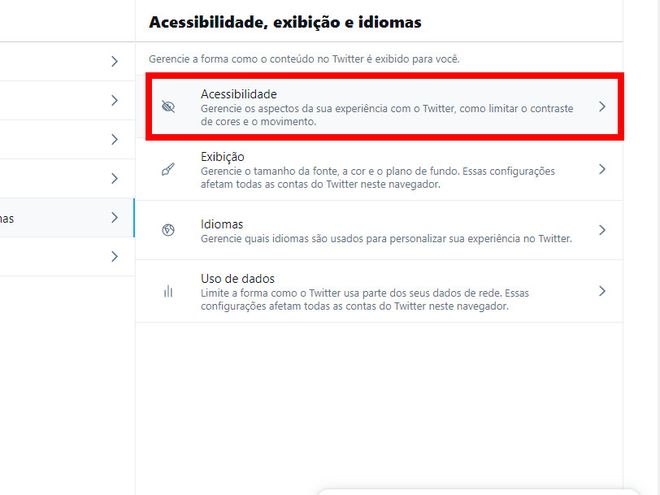
Passo 5: selecione o item “Reproduzir automaticamente”.
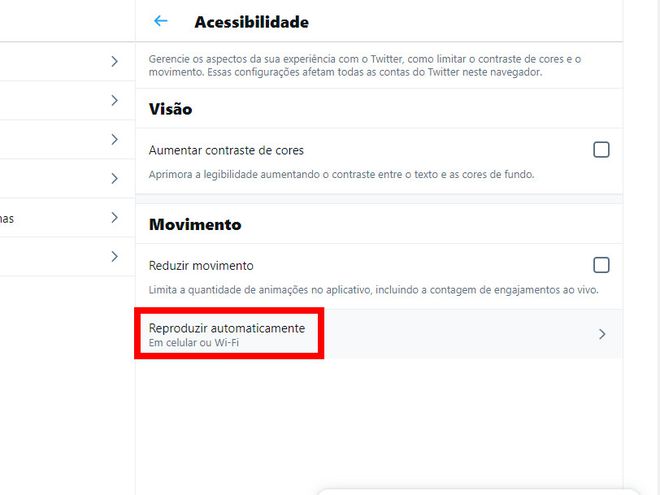
Passo 6: marque a opção “Nunca” e volte à linha do tempo para salvar a alteração.
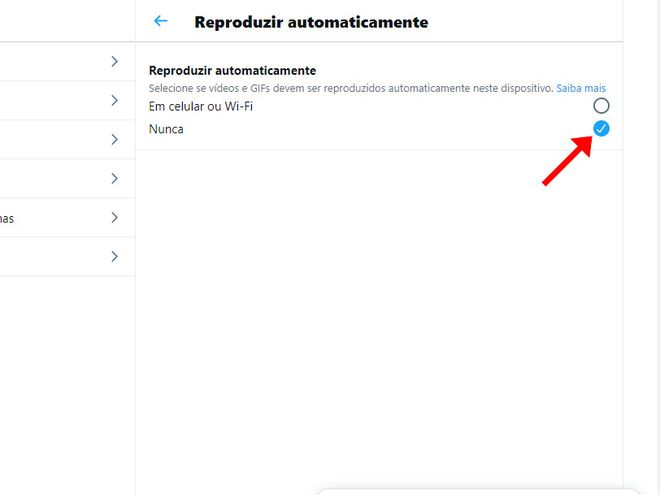
Pronto! Agora você pode desativar o AutoPlay no Twitter no celular e no PC.
Fonte: Twitter